W systemie Windows 10 tapety są zazwyczaj statycznymi obrazami. Możesz zorganizować folder z ulubionymi tapetami i skorzystać z opcji pokazu slajdów, co pozwoli na cykliczne wyświetlanie tych obrazów, jednak to jedyna wbudowana metoda na uzyskanie dynamicznego tła. Aby ustawić animowaną tapetę w Windows 10, będziesz potrzebować aplikacji innej firmy o nazwie BioniX Wallpaper Changer, która jest darmowym narzędziem umożliwiającym ustawienie GIF-ów jako tła pulpitu.
Jak znaleźć GIF-a
Jednym z głównych wyzwań związanych z ustawieniem animowanej tapety w Windows 10 z użyciem tej aplikacji jest znaleźć odpowiednio dużego GIF-a, który będzie pasował do rozmiaru całego pulpitu. Polecamy korzystanie z Gfycat jako źródła, ale istnieje wiele innych stron, gdzie można znaleźć GIF-y. Przykładowy GIF, którego użyliśmy w tym artykule, jest dostępny tutaj.
Ustawienie animowanej tapety
Aby rozpocząć, pobierz, zainstaluj i uruchom BioniX Wallpaper Changer. Program zapyta, czy chcesz użyć prostego układu — warto wybrać tę opcję. Interfejs aplikacji może być nieco przeładowany, dlatego lepiej od razu skorzystać z bardziej szczegółowego widoku, co oszczędzi czas i ułatwi nawigację.
W zakładce Listy odtwarzania kliknij przycisk do czyszczenia listy. Możesz zapisać listę w dowolnym miejscu, ale nie będzie to konieczne, chyba że zapragniesz ponownie skorzystać z tych tapet w przyszłości.
Po wyczyszczeniu listy przeciągnij i upuść wybranego GIF-a na tę zakładkę. Podwójne kliknięcie na plik ustawi go jako tapetę.
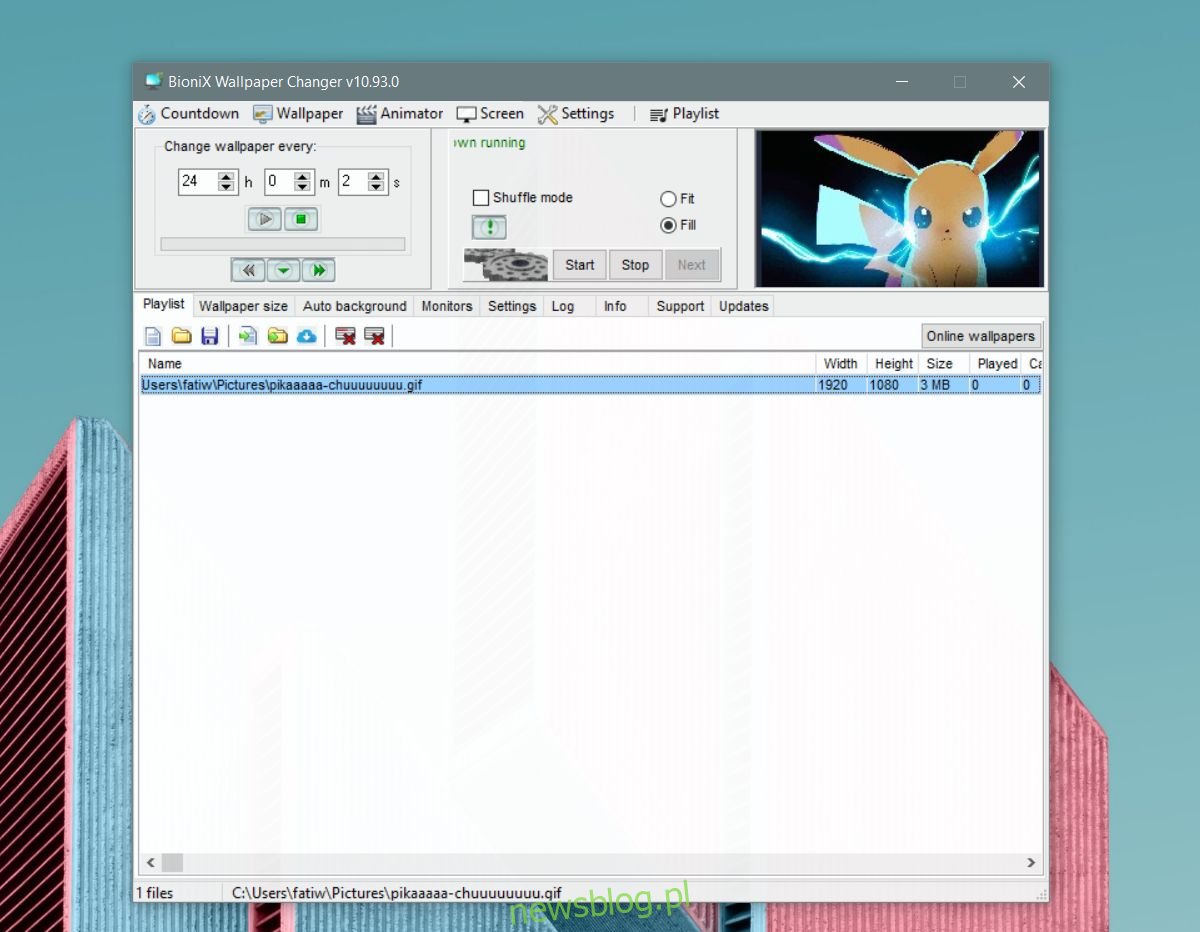
Minimalizuj aplikację do zasobnika systemowego i ciesz się animowaną tapetą w tle.
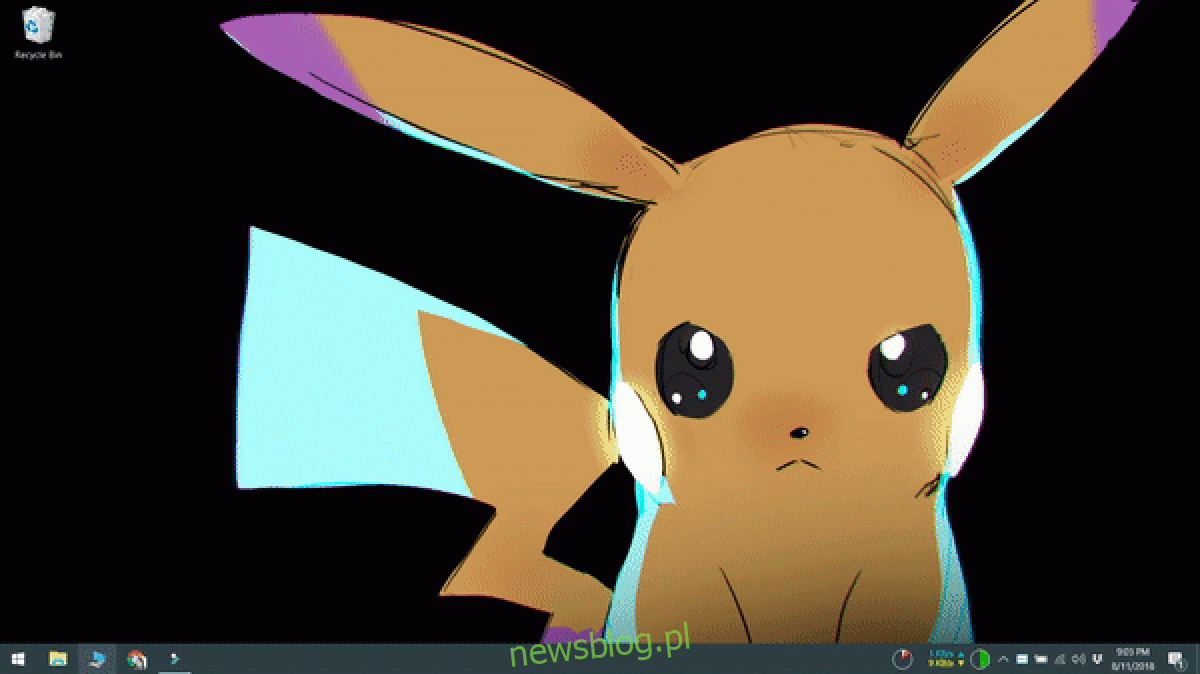
BioniX obsługuje wiele monitorów, więc jeśli korzystasz z więcej niż jednego ekranu, możesz ustawić animowaną tapetę na wszystkich dostępnych ekranach.
Potencjalny wpływ na system
Warto jednak zauważyć, że korzystanie z tej aplikacji lub podobnych programów na starszych systemach może być problematyczne. Choć BioniX nie zużywa dużej ilości zasobów, starsze komputery mogą nie mieć wystarczającej mocy do obsługi dodatkowych aplikacji. Może to spowolnić czas uruchamiania systemu, ponieważ aplikacja będzie musiała się uruchamiać podczas startu.
Jeśli często uruchamiasz gry lub korzystasz z wymagającego oprogramowania do edycji grafiki czy wideo, BioniX może obciążyć system, zwłaszcza jeśli masz ograniczone zasoby pamięci RAM, słabszy procesor i wolniejszy dysk twardy lub SSD.
W przypadku konfiguracji z wieloma monitorami, efekt działania aplikacji może być jeszcze bardziej odczuwalny.
newsblog.pl
Maciej – redaktor, pasjonat technologii i samozwańczy pogromca błędów w systemie Windows. Zna Linuxa lepiej niż własną lodówkę, a kawa to jego główne źródło zasilania. Pisze, testuje, naprawia – i czasem nawet wyłącza i włącza ponownie. W wolnych chwilach udaje, że odpoczywa, ale i tak kończy z laptopem na kolanach.